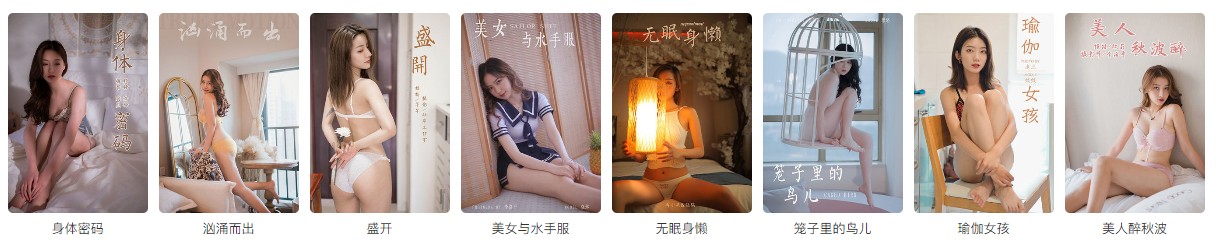CAXA电子图板是一款符合国工程师设计习惯的二维、三维CAD制作软件,CAXA电子图板的软件界面经过精心设计,让交互方式更加简便、快捷。目前CAXA电子图板已经可以零风险的代价替换掉各种CAD平台,且还提升了设计效率。
<br/>
<img src="https://src.onlinedown.net/d/file/p/2018-05-29/00ca3e4019782cead3a756f20abb9756.jpg" alt="CAXA电子图板截图" border="0"/><br/>
<br/>
CAXA电子图板主要特点
1.使用CAXA电子图板2009机械版R1官方简体中文版制作,绿色解压缩版,无需注册,免安装、免激活;
2.制作精良,安装包仅30兆,便于下载和携带,安装迅速;
3.不盲目精简,保留了CAXA电子图板2009最新版的所有功能,包括国标图库、构件库、帮助手册、转图工具模块等辅助工具;只简化繁体、英文和冗赘文件;保证在使用时真正觉得实用;
4.持续更新与修正,保证与CAXA最新版本同步;
<br/>
CAXA电子图板安装步骤
1、首先需要你从该页找到下载地址处选任意地址将CAXA电子图版软件包下载至本地。
2、将CAXA电子图版软件包下载至本地后双击并解压运行包内的.EXE格式程序。如下:
<br/>
<p align="center">
<img src="https://src.onlinedown.net/d/file/p/2019-02-21/0efaf6c83791ef5ea8473ce6c197104e.png" alt="CAXA电子图板截图" border="0"/>
</p>
<br/>
3、请在上图中直接选择【下一步】进入CAXA电子图版安装过程,CAXA电子图版安装过程稍久耐心等待片刻。
<br/>
<p align="center">
<img src="https://src.onlinedown.net/d/file/p/2019-02-21/f1fbe04c4574c66ed1a72e0c781a4eed.png" alt="CAXA电子图板截图" border="0"/>
</p>
<br/>
4、最后,CAXA电子图版安装完成,双击运行该程序。运行CAXA电子图版后会出现免费试用,选择是即可。或是你也可以选择注册正版后使用。
<br/>
<img src="https://src.onlinedown.net/d/file/p/20200513/3598afa243a504f389f556382d282978.jpg" alt="CAXA电子图板截图"/><br/>
CAXA电子图板使用方法
怎样在电子图版界面汇总调入零件、建筑、电路模块?
1、首先需要你运行打开CAXA电子图版,然后根据提示依次找到【文件】——【应用程序管理器】
<br/>
<img src="https://src.onlinedown.net/d/file/p/20200513/3c40009fdb5024591fb702b148a21aae.png" alt="CAXA电子图板截图"/>
<br/>
2、在CAXA电子图版的应用程序管理器界面选择""应用程序路径处的新建,
<br/>
<img src="https://src.onlinedown.net/d/file/p/20200513/db3ebcad911897068f5b3807d1e3ea31.png" alt="CAXA电子图板截图"/>
<br/>
3、然后根据提示选择路径找到"APP"文件并确定。
<br/>
<img src="https://src.onlinedown.net/d/file/p/20200513/a9e7f515bdaac638d2f3bb858d6527d1.png" alt="CAXA电子图板截图"/>
<br/>
4、接下来需要在如下截图中依次选中三个选项。
<br/>
<img src="https://src.onlinedown.net/d/file/p/20200513/d11f6f7aa3a41b3cd0cbcbae7aacaa8e.png" alt="CAXA电子图板截图"/>
<br/>
5、再选择确定之前,小编提醒下大家注意确定上方的小选项哦,如果有需要可以勾选在确定。
<br/>
CAXA电子图板常见问答
caxa如何画出三维图的剖视图?
1、首先需要运行打开CAXA电子图版,然后选择打开一个由实体转换的二维视图。如图:
<br/>
<img src="https://src.onlinedown.net/d/file/p/2019-02-21/f9fb7122986da6b0a78d38d84d534746.jpg" alt="CAXA电子图板截图" width="500" height="299"/>
<br/>
2、打开啊后选择【剖面图】选项并单击,根据提示选择你的剖面具体位置。如图:
步骤一:先确定第一个剖面点。
<br/>
<img src="https://src.onlinedown.net/d/file/p/2019-02-21/0be3971513bdc98d9a11a9e304a435d9.jpg" alt="CAXA电子图板截图" width="335" height="393"/>
<br/>
步骤二:选择第二个点。
<br/>
<img src="https://src.onlinedown.net/d/file/p/2019-02-21/4d13f5a61be64cb5c4248e9765686188.jpg" alt="CAXA电子图板截图" width="500" height="260"/>
<br/>
步骤三:设置你的剖面视图方向,鼠标右键单击一下即可。
<br/>
<img src="https://src.onlinedown.net/d/file/p/2019-02-21/87757942736a91d6cf3d77b02d8f11a6.jpg" alt="CAXA电子图板截图" width="500" height="266"/>
<br/>
步骤四:最后确定好位置选择完成。
<br/>
<img src="https://src.onlinedown.net/d/file/p/2019-02-21/69e97ad5798af268a05b367451d20471.jpg" alt="CAXA电子图板截图" width="500" height="342"/>
<br/>
3、或是你也可以使用CAXA电子图版设置半剖视图效果。如图:
<br/>
<img src="https://src.onlinedown.net/d/file/p/2019-02-21/911a727fd2e311985198ec1c2b445f88.jpg" alt="CAXA电子图板截图" width="301" height="360"/>
<br/>
4、或是还可以设置阶梯剖视图,如图:
<br/>
<img src="https://src.onlinedown.net/d/file/p/2019-02-21/4c759bdc99a444c7781602a7b7f0afaf.jpg" alt="CAXA电子图板截图" width="500" height="352"/>
<br/>
5、CAXA电子图版可支持多种剖切方式,请根据你的图形特色选择适合的剖切方式吧。
CAXA怎么插入图片?
1、首先运行打开caxa,然后选择【主菜单】(软件主界面左上角按钮,如图)
2、选择【绘图】-【图片】-【插入图片】
<br/>
<img src="https://src.onlinedown.net/d/file/p/2019-03-05/184728d479fa5126f4406aeb7d795bcc.jpg" alt="CAXA电子图板截图" width="500" height="455"/>
<br/>
<br/>
3、选择你图片所在的位置,然后选择插入即可。
<br/>
CAXA电子图版软件声明:
1.CAXA电子图板原程序版权归CAXA所有,商业客户请购买正版软件;
2.本软件仅供学习交流所用,迷你版所提供的功能和服务不负有相关法律责任;
<br/>
CAXA电子图板机械版更新日志
1.将bug扫地出门进行到底
2.有史以来最稳定版本
<br/>